Ako vypnúť Galaxy Tab S9
Takže máte v rukách tento elegantný a výkonný prístroj, a je to presne to, o čom ste snívali, že? Ale aj tie najlepšie gadgety potrebujú občas prestávku.
Obrazovka aktualizácie softvéru Apple sa neustále objavovala na mojom počítači a pripomínala mi, aby som aktualizoval iTunes, QuickTime a iCloud. Chcel som ju vypnúť, ale nevedel som, kde alebo ako to funguje. Nenašiel som ju v priečinku spustenia ani v registri. Tu je, ako môžete zabrániť objaveniu obrazovky aktualizácie softvéru Apple.
Apple často zverejňuje aktualizácie softvéru a operačného systému na odstránenie bezpečnostných chýb. Bez ohľadu na to, či používate aplikáciu iTunes na počítači Windows 11 alebo celý macOS na MacBooku, upozornenia na tieto aktualizácie sú časté. Môžete sa sústrediť na článok, návod alebo tabuľku a náhle nájdete upozornenie na aktualizáciu softvéru Apple.
Našťastie existujú spôsoby, ako ignorovať, pozastaviť a suspendovať také upozornenia na aktualizácie softvéru z programov Apple. Nižšie nájdete najspoľahlivejšie, prevenciu a rýchle metódy, ktoré by ste mali teraz vyskúšať.
Obsah
Najlepšie spôsoby, ako vypnúť upozornenie na aktualizáciu softvéru Apple na Windows 11
Na Windows 11 existujú dva spôsoby, ako získať iTunes. Môžete ho nainštalovať buď z Microsoft Store, alebo stiahnuť samostatný EXE súbor od Apple. Keď získate EXE súbor, nainštaluje niekoľko aplikácií vrátane nástroja na aktualizáciu softvéru Apple. Tento softvérový aktualizačný nástroj je najnáročnejší. Na druhej strane môžete jednoducho pozastaviť obrazovku aktualizácie softvéru Apple na aplikácii iTunes z Microsoft Store.
Tu sú niektoré overené spôsoby, ako opraviť upozornenia zo softvérového aktualizačného nástroja Apple. Všetky tieto metódy fungujú aj na starších verziách Windows ako Win 10, Win 8, Win 7, Vista atď.
1. Nainštalujte iTunes na Windows 11 z Microsoft Store
Ak používate Windows 8 a novšie operačné systémy, je lepšie získať aplikáciu iTunes z Microsoft Store. Keď to urobíte, Apple nemôže nainštalovať žiadny ďalší softvér na váš počítač Windows. Tým pádom nedostanete pretrvávajúci nástroj na aktualizáciu softvéru Apple, ktorý sa neustále vracia s upozorneniami na aktualizácie. Čo musíte urobiť:
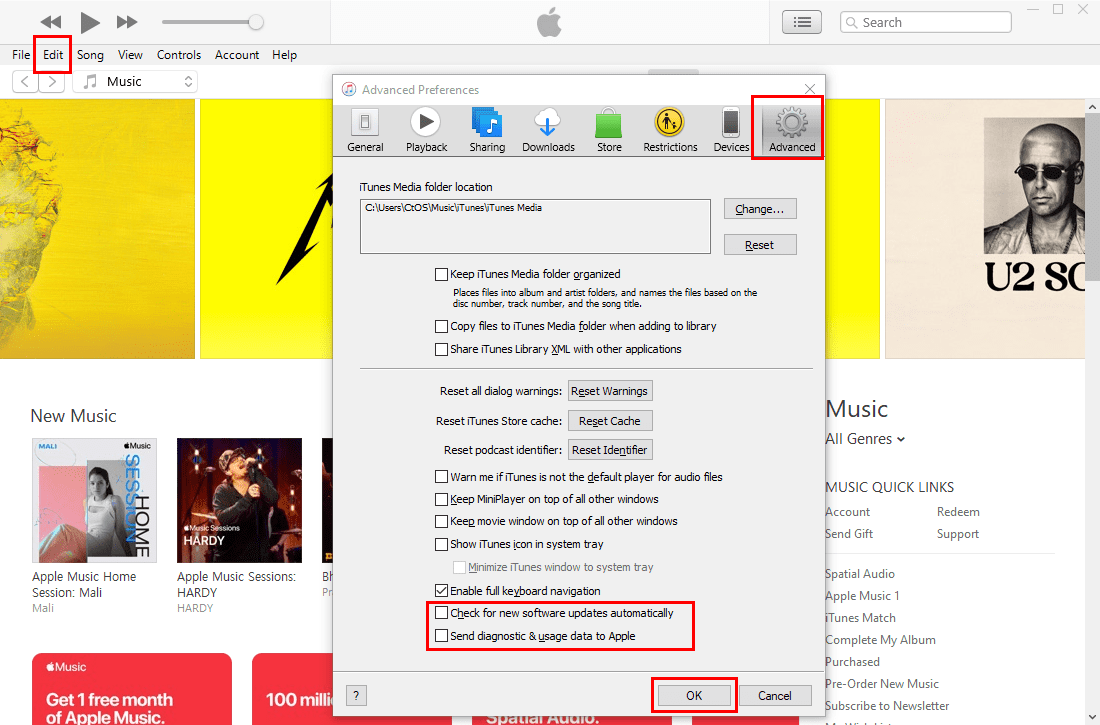
Prečítajte si tiež: Oprava: Microsoft Store nerozpoznáva externý hardvér
2. Zastavte automatické aktualizácie iTunes
Či už aplikácia iTunes z Microsoft Universal Windows Platform (UWP) alebo samostatná aplikácia, obidve ponúkajú možnosť skontrolovať alebo odškrtnúť funkciu automatického predpokladania aktualizácií. Kedykoľvek iTunes nájde novú aktualizáciu, určite vás upovedomí pred inštalovaním aktualizácie na počítači Windows 11 alebo staršom PC.
Jednoducho môžete zastaviť systém kontroly automatických aktualizácií softvéru na iTunes dodržiavaním vyššie uvedených krokov. Pre aplikáciu z Microsoft Store by nemali byť žiadne ďalšie upozornenia. Ak existujú, pokračujte podľa Metódy 4.
Keď sa upozornenia neustále objavujú na samostatnej aplikácii iTunes nainštalovanej z EXE súboru, pokračujte podľa Metódy 3.
3. Vypnite automatické aktualizácie z nástroja Apple Software Update
Nástroj aktualizácie softvéru Apple je centrálnym nástrojom, ktorý ovláda všetky aktualizácie Apple na počítači Windows 11 alebo staršom PC. Tu je, ako nájsť nástroj a vypnúť automatické aktualizácie:
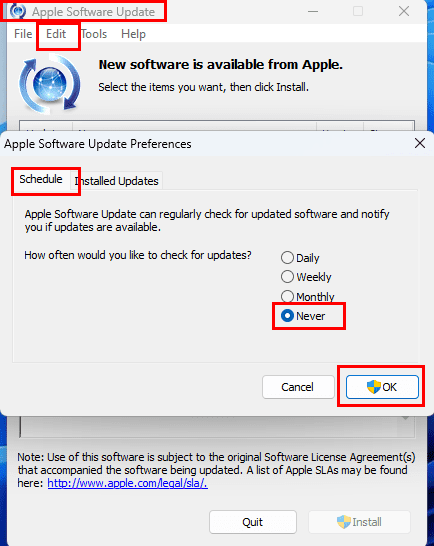
4. Použite Autoruns pre Windows
Aplikácia Autoruns pre Windows je tiež užitočná, keď potrebujete zastaviť zbytočné naplánovanie úloh aktualizácie na vašom počítači Windows. Získajte ju z portálu Autoruns pre Windows. Rozbaľte obsah do nového priečinka a spustite príslušný EXE súbor (Autoruns64). Potom vykonajte tieto kroky:
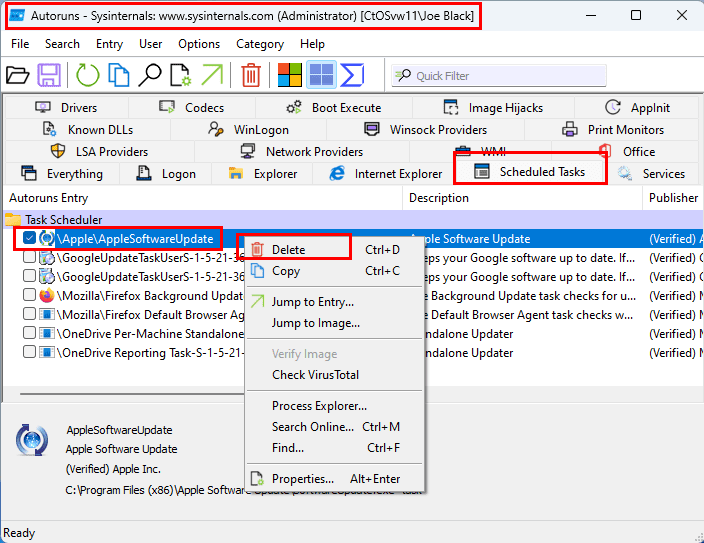
5. Použite nástroj Task Scheduler
Niekedy starší inštalátor iTunes pridáva dodatočný rozvrh aktualizácie do nástroja Task Scheduler pre operačný systém Windows. Tiež musíte zakázať alebo odstrániť túto úlohu, aby ste zastavili zbytočné upozornenia na aktualizácie týkajúce sa aplikácií Apple. Tu je, ako na to:
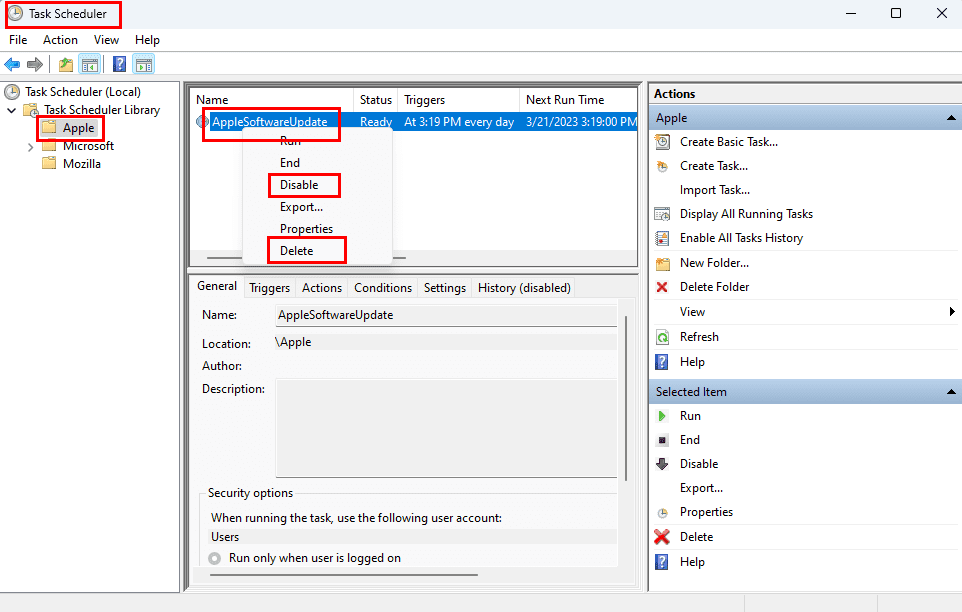
Prečítajte si tiež: Vytvorenie naplánovanej úlohy vo Windows 10
Najlepšie spôsoby, ako vypnúť upozornenie na aktualizáciu softvéru Apple na macOS
Teraz, keď viete, ako zastaviť upozornenia na aktualizáciu Apple na Windows 11 a iných operačných systémoch Windows, poďme preskúmať vaše možnosti rovnakého na MacBooku alebo iMacu.
1. Použite Nerušiť na zabránenie upozorneniam na aktualizácie softvéru
Povedzme, že nechcete vypnúť všetky druhy upozornení na aktualizáciu softvéru Apple na vašom Macu. Chcete len zabrániť systému, aby vám prerušoval pozornosť zobrazovaním nechcených upozornení. V takom prípade môžete použiť funkciu Nerušiť dodržiavaním týchto krokov:

Prečítajte si tiež: Ako automatizovať svoju prácu pomocou aplikácie Mac Shortcuts
2. Zastavte upozornenie na aktualizáciu softvéru Apple v Obchode App Store
Taktiež môžete zabrániť automatickému App Updates Available správu, ktorá sa objavuje v macOS. Nižšie nájdete kroky na zastavenie aktualizácií aplikácií a systémových aktualizácií buď z Obchodu App Store alebo nástroja aktualizácie softvéru:
Pre Monterey a Ventura
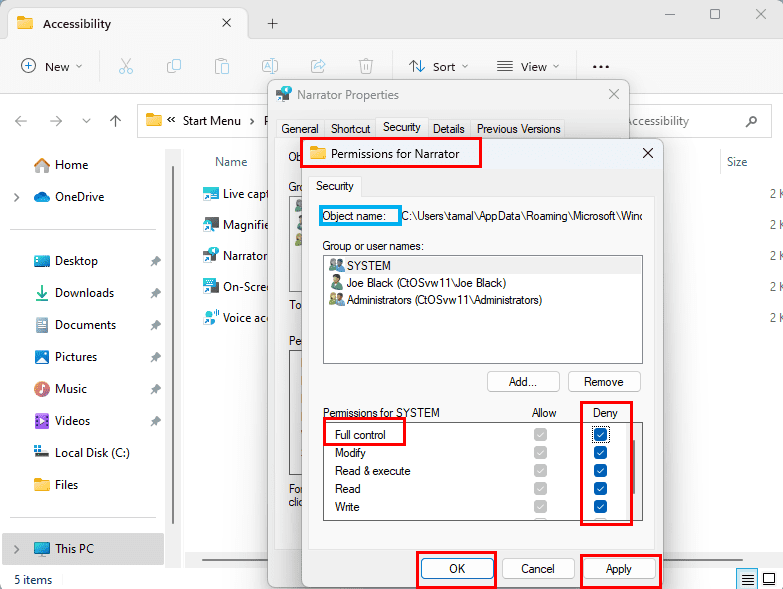
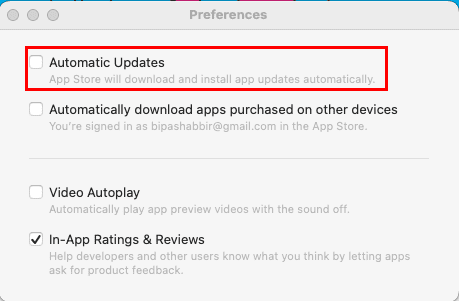
Rovnako môžete vypnúť upozornenia na aktualizácie softvéru macOS, ktoré Apple často zverejňuje. Tu je, ako:
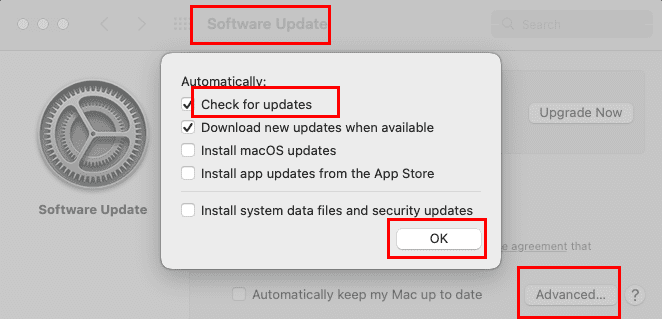
Pre macOS Sierra
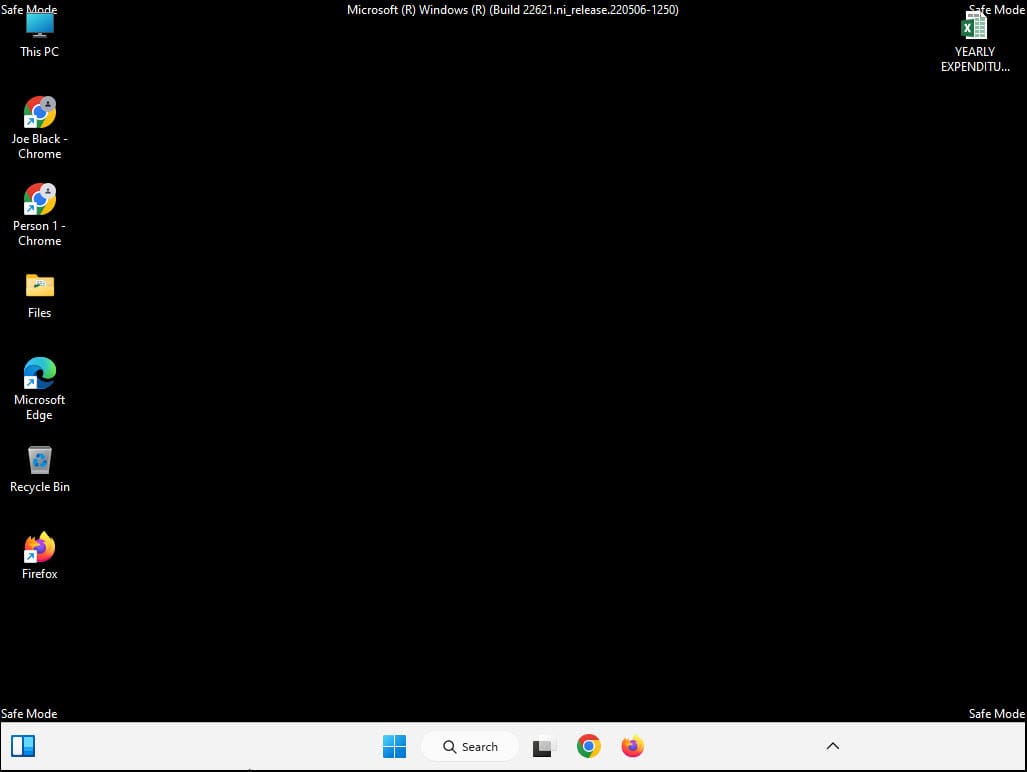
3. Zastavte obrazovku aktualizácie softvéru Apple z terminálu
Môžete vykonať jednoduchý príkaz terminálu na vypnutie upozornení na aktualizáciu softvéru Apple. Tu sú kroky, ktoré by ste mali vyskúšať:
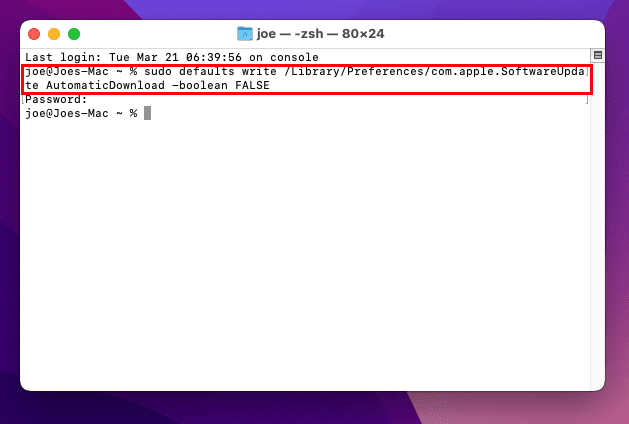
sudo defaults write /Library/Preferences/com.apple.SoftwareUpdate AutomaticDownload -boolean FALSE
Prečítajte si tiež: macOS: Povoliť Web Inspector v Safari
Vypnúť upozornenia na aktualizáciu softvéru Apple: Často kladené otázky
Ako zastavím, aby sa upozornenie na aktualizáciu softvéru Apple objavovalo?
Na počítači so systémom Windows môžete zakázať úlohu aktualizácie softvéru Apple z nástroja Task Scheduler. Pre MacBook a iMac môžete zablokovať upozornenia na aktualizáciu softvéru Apple z nástroja Upozornenia a sústredenia na v Predvoľbách systému. Pre podrobnejšie kroky sa pozrite na vyššie uvedené metódy.
Ako sa zbavím otravného upozornenia na aktualizáciu na svojom Macu?
Môžete otvoriť Predvoľby systému a prejsť na Upozornenia a sústredenie. Potom prejdite na Nerušiť a aktivujte to na konkrétny čas počas všetkých dní v týždni.
Čo sa stane, ak nechcem aktualizáciu Apple?
Ak chcete používať najnovšie technológie a funkcie softvéru Apple (iTunes), musíte aktualizovať svoje aplikácie Apple na počítači Windows 11 alebo macOS. Aktualizácie Apple tiež chránia váš počítač s Windows alebo macOS pred bezpečnostnými chybami opravou akýchkoľvek bugov a bezpečnostných nedostatkov softvéru Apple.
Záver
Takže, toto sú niektoré osvedčené metódy, ktoré som použil na zbavenie sa obrazovky aktualizácie softvéru Apple na počítačoch Windows 11 a macOS. Môžete použiť phương pháp một hoặc hai trong số các phương pháp trên để thoát khỏi các thông báo cập nhật phần mềm khó chịu từ Apple.
Ak poznáte akékoľvek ďalšie skvelé metódy, ako to urobiť, neváhajte zanechať komentár na konci článku. Takisto zdieľajte tento článok so svojimi priateľmi a kolegami, aby ste im pomohli zmierniť ich problémy s upozorneniami na aktualizáciu softvéru Apple.
V nasledujúcom článku, Ako dlho trvá aktualizácia iPhone pre iOS 16.2?
Takže máte v rukách tento elegantný a výkonný prístroj, a je to presne to, o čom ste snívali, že? Ale aj tie najlepšie gadgety potrebujú občas prestávku.
Chcete vypnúť obrazovku aktualizácie softvéru Apple a zabrániť jej zobrazeniu na vašom počítači Windows 11 alebo Mac? Vyskúšajte tieto metódy teraz!
Príručka, ktorá vám ukáže metódy, ktoré môžete použiť na aktiváciu alebo deaktiváciu doplnkov alebo pluginov Microsoft Outlook 365.
Vo svete neustále sa vyvíjajúcich smartfónov vyniká Samsung Galaxy Z Fold 5 ako zázrak inžinierstva so svojím jedinečným sklápacím dizajnom. Ale aj keď sa to môže zdať futuristické, stále spočíva na základných funkciách, ktoré všetci používame každý deň, ako je zapínanie a vypínanie zariadenia.
Google neúnavne pracuje na zavádzaní nových funkcií do služby Google Meet, aby bola pre koncových používateľov bezpečnejšia. Najnovšie vydanie prináša nové funkcie, ktoré automaticky blokujú...
Počítače sa stali súčasťou našich životov viac ako kedykoľvek predtým, a preto výrobcovia hľadajú nové spôsoby, ako ušetriť energiu na vašich mobilných zariadeniach. Osvedčený manuál Sleep w…
Keď WhatsApp v roku 2014 sprístupnil potvrdenia o prečítaní alebo „modré začiarknutie“, svet textových správ sa drasticky zmenil, k lepšiemu alebo horšiemu. Od prelomového predstavenia takmer všetky aplikácie,…
Ocitli ste sa niekedy v situácii, že program prestane fungovať a jednoducho sa nezatvorí ani po kliknutí na „X“ vpravo hore? Takéto prípady sa niekedy môžu vyriešiť samy...
Windows 11 sa čoskoro objaví a každý sa ponáhľa s opravou svojich systémov, aby boli kompatibilné s nadchádzajúcim OS. Windows 11 má určité bezpečnostné požiadavky, ktoré sťažujú inštaláciu...
Napriek najlepším pokusom spoločnosti Microsoft nalákať vás na používanie aplikácie Teams, ak sa vám to stále nepáči, možno ho budete chcieť odstrániť z panela úloh. Môžete to ľahko urobiť a získať viac miesta…
Objavilo sa na obrazovke vyskakovacie okno so žiadosťou o povolenie funkcie Sticky Keys v systéme Windows 11? Ak ste niekto, kto hrá hry, pravdepodobne poznáte Sticky Keys. Toto bola dlhodobá f…
Microsoft Teams vám umožňuje posielať priame správy všetkým členom vášho tímu. Okrem toho môžete odvolať a udeliť oprávnenia na odstraňovanie a úpravu správ, čo môže pomôcť zachovať transparentnosť v…
Windows 11 bol práve vydaný a ak ste sa pokúsili nainštalovať najnovší operačný systém, možno ste si uvedomili potrebu Secure Boot a TPM. Tieto nastavenia sa dajú ľahko nájsť a aktivovať vo vás...
Stretnutia v Google Meet vám a vašim účastníkom dávajú možnosť posielať si správy pomocou funkcie četu. Aj keď je to skvelé pre tímy, ktoré pracujú na jednom projekte, môže to byť…
Máte nejaké RAR súbory, ktoré chcete previesť na ZIP súbory? Naučte sa, ako previesť RAR súbor na formát ZIP.
Držte vyrovnávaciu pamäť vyčistenú vo vašom webovom prehliadači Google Chrome pomocou týchto krokov.
Ukážeme vám, ako zmeniť farbu zvýraznenia textu a textových polí v Adobe Reader s týmto podrobným návodom.
Nájdite tu podrobné pokyny, ako zmeniť User Agent String vo webovom prehliadači Apple Safari pre MacOS.
Microsoft Teams v súčasnosti nepodporuje nativné prenášanie vašich stretnutí a hovorov na TV. Môžete však použiť aplikáciu na zrkadlenie obrazovky.
Zaujíma vás, ako integrovať ChatGPT do Microsoft Word? Tento sprievodca vám presne ukáže, ako to urobiť pomocou doplnku ChatGPT pre Word v 3 jednoduchých krokoch.
Zistite, ako vyriešiť bežný problém, pri ktorom bliká obrazovka v prehliadači Google Chrome.
Hľadáte osviežujúcu alternatívu k tradičnej klávesnici na obrazovke, Galaxy S23 Ultra od Samsungu poskytuje vynikajúce riešenie. S
Krížové odkazy môžu váš dokument výrazne sprístupniť, usporiadať a uľahčiť jeho používanie. Tento sprievodca vás naučí, ako vytvoriť krížové odkazy v programe Word.
Potrebujete naplánovať opakujúce sa stretnutia v MS Teams so svojimi spolupracovníkmi? Naučte sa, ako nastaviť opakujúce sa stretnutie v Teams.



















